CÀI ĐẶT QUYỀN HẠN CHO NGƯỜI SỬ DỤNG
1.Mục đích tác vụ
Sử dụng chương trình này để đặt quyền cho mỗi người dùng mở, thêm, xóa và truy vấn các chương trình trong hệ thống.
2.Đường dẫn
Cài đặt hệ thống →Công ty và người sử dụng→Cài đặt quyền hạn cho người sử dụng
3.Hình ảnh hướng dẫn
XXX [Màn hình dữ liệu cơ bản]
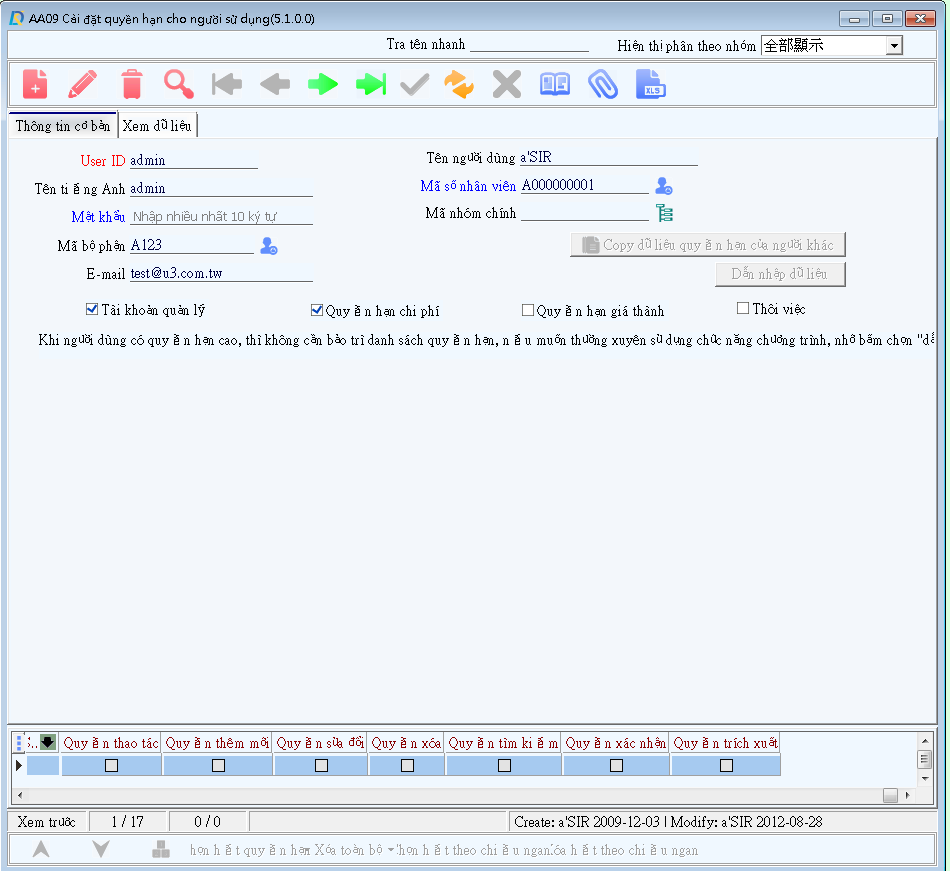
●Tra cứu tên nhanh: Có thể sử dụng mã chương trình hoặc tên chương trình để tra cứu nhanh
●Hiển thị phân theo nhóm: Nhằm hướng đến nhóm cài đặt hệ thống, nhanh chóng dẫn vào chương trình, tiện tick chọn
(XXX) Màn hình minh họa
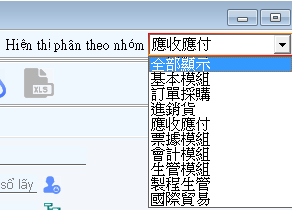
●Mã người sử dụng:Khi đăng nhập hệ tài khoản thống, đề nghị phù hợp với mã nhân viên, tránh trường hợp lãng quên.
●Tên người sử dụng:Nếu có liên quan đến mã nhân viên,Tên sẽ được tự động đưa ra,hoặc có thể nhập ở đây。
●Tên tiếng anh:Đăng nhập nhìn tình trạng。
●Mật khẩu người dùng:Khi nhập sẽ ẩn mã。
●Mã bộ phận:Có thể mở cửa sổ để chọn mã bộ phận
●Email:Đăng nhập xem tình trạng 。
●Tài khoản quản lý:Chỉ cần được tít chọn, bất kể ở thân phiếu có tít chọn hay không, thì người dùng này vẫn có quyền hạn tối cao。
●Quyền hạn chi phí:Có tít chọn mới có thể xem được nội dung liên quan đến chi phí, nếu không tít chọn,sẽ không hiển thị hoặc sẽ thể hiện kí hiệu ****。
●Quyền hạn giá thành:Có tít chọn mới có thể xem được nội dung liên quan đến giá thành, nếu không tít chọn, sẽ không hiển thị hoặc sẽ thể hiện kí hiệu ****。
●Thôi việc:Sau khi tít chọn, tài khoản sau khi đã đăng nhập vào hệ thống, sẽ thông báo là nhân viên đã thôi việc, không thể đăng nhập.
●Sao chép dữ liệu quyền hạn của người khác: có thể tận dụng nút này, sao chép quyền hạn của người khác để tiết kiệm thời gian.
●Dẫn nhập dữ liệu:Dẫn tất cả các dữ liệu thân phiếu ở bên dưới。
●Chọn toàn bộ quyền hạn: Khi nhấn nút này là tick chọn toàn bộ chương trình ở phần giữa phiếu
●Nút bên cạnh chọn toàn bộ quyền hạn: Có thể tùy chọn toàn bộ chương trình phần giữa phiếu
●Hủy toàn bộ: Khi nhấn nút này là tick chọn hủy toàn bộ chương trình ở phần giữa phiếu
●Nút bên cạnh hủy toàn bộ: Có thể tùy chọn hủy toàn bộ chương trình phần giữa phiếu
●Chọn toàn bộ phần ngang: Tick chọn quyền hạn phần ngang của hình tam giác trong chương trình đơn ở phần giữa phiếu
●Hủy phần ngang: Tick chọn để hủy quyền hạn phần ngang của hình tam giác trong chương trình đơn ở phần giữa phiếu
4.Hướng dẫn các bước thao tác
(1)Nhấn nút「Tạo mới 」
」
(2)Nhập「Mã người sử dụng」
(3)Mở cổng chọn mã số nhân viên, chọn nhân viên 
(4)Nhập mật khẩu
(5)Tick chọn người sử dụng có quyền hạn, hoặc có quyền hạn xem giá thành, giá bán
(6)Nhấn "Dẫn dữ liệu chương trình vào  "
"
(7)Nhắm vào chương trình tick chọn hoặc chọn "sao chép dữ liều quyền hạn người khác " mở cổng chọn sao chép người khác
" mở cổng chọn sao chép người khác
(8)Nhấn nút「Lưu 」hoàn thành cài đặt
」hoàn thành cài đặt